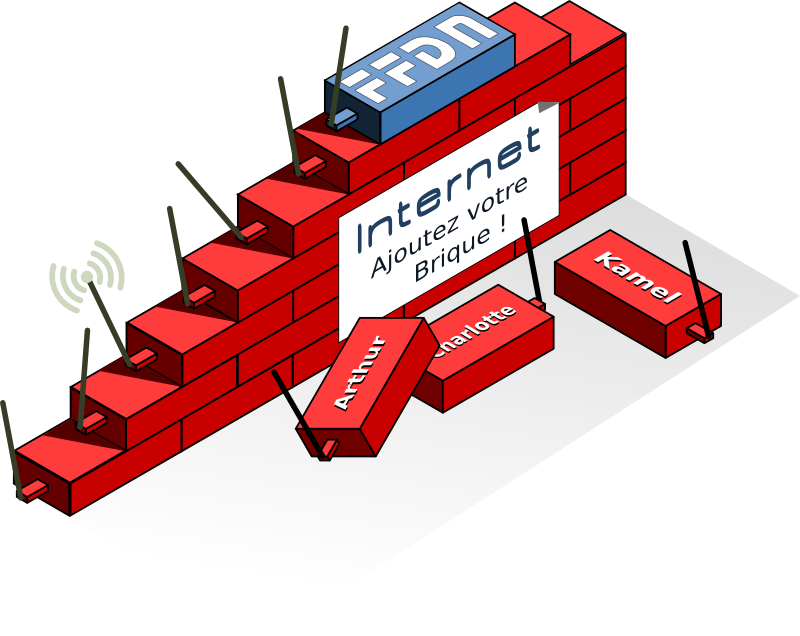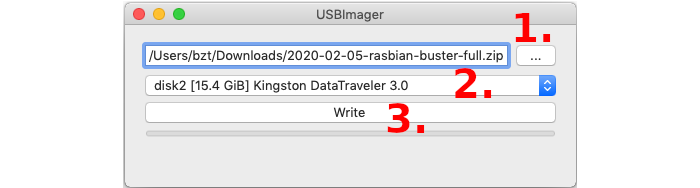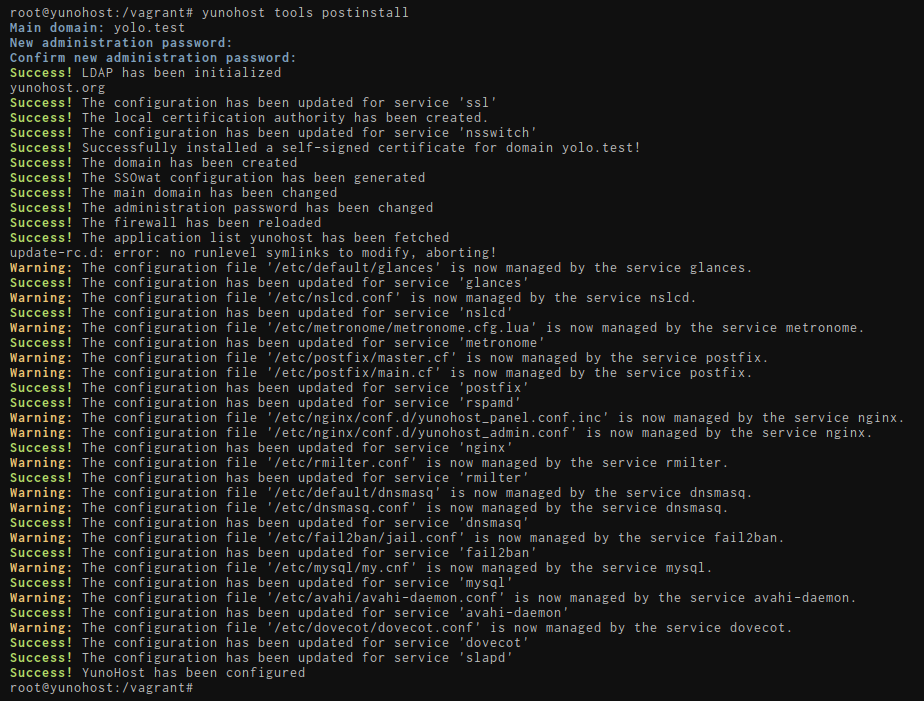Quick Menu
YunoHost Installieren
Wähle die Hardware, auf der du YunoHost installieren willst :
Pre-requisites
.cube Datei
Lade das Internet Cube Image herunter
Wenn du die Validität deiner signierten Images prüfen will, kannst du unseren public key downloaden.
Aktuelle Images stammen von Debian Buster (YunoHost v4.x) und erfordern, dass du einen manuellen apt update Befehl per SSH oder CLI durchführst, um weiter zu aktualisieren. Antworte mit Ja auf die Warnung über den Wechsel von stable zu oldstable.
 Flash das Internet Cube Image
Flash das Internet Cube Image
Jetzt wo du das Image von Internet Cube heruntergeladen hast, solltest du es auf einer microSD Karte
Lade Etcher für dein Betriebssystem herunter und installiere es.
Steck die SD Karte an, wähle dein Image und klicke "Flash".
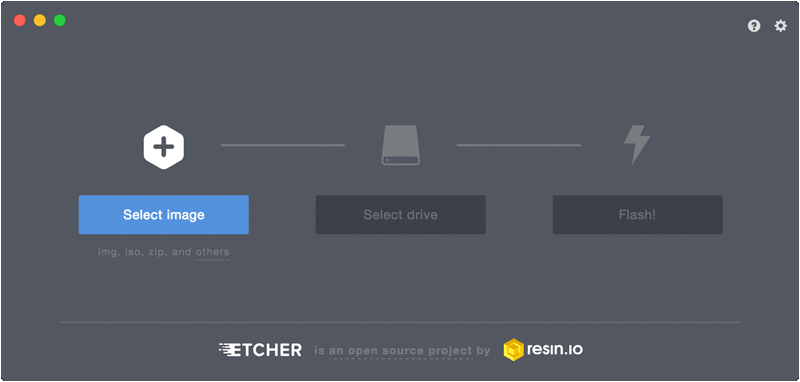
Das Board einschalten
- Schließe das Ethernet Kabel an (ein Ende an deinem Router, das andere an deinem Board).
- Fortgeschrittene Nutzer, die das Board konfigurieren möchten, um sich stattdessen per WiFi zu verbinden, können bspw. hier nachlesen.
- Stecke die SD Karte in dein Board.
- (Optional) Du kannst Bildschirm+Tastatur direkt an deinem Board anschließen, wenn du Fehler am Boot Prozess beheben willst oder wenn du dich wohler fühlst zu "sehen was passiert" oder du direkten Zugriff auf das Board haben willst.
- Schalte das Board ein.
- Warte ein paar Minuten während sich das Board beim ersten Boot automatisch selbst konfiguriert.
- Stelle sicher, dass dein Computer (Desktop/Laptop) mit dem selben lokalen Netzwerk verbunden ist (z.B. mit der selben Internet Box) wie dein Server.
Mit der Erstkonfiguration fortfahren
Wenn du dabei bist, einen Server mithilfe eines YunoHost-Backups wiederherzustellen, solltest du diesen Schritt überspringen und anstelle des Postinstallationsschritts das Backup wiederherstellen.
Gib in einem Internet Browser https://internetcube.local ein.
Wenn das nicht funktioniert, kannst du nach der lokalen IP-Adresse deines Servers suchen. Die Adresse sieht normalerweise wie 192.168.x.y aus und du solltest daher https://192.168.x.y in die Adressleiste deines Browsers eingeben.
Beim ersten Besuch wirst du höchstwahrscheinlich auf eine Sicherheitswarnung bezüglich des vom Server verwendeten Zertifikats stoßen. Im Moment verwendet dein Server ein selbstsigniertes Zertifikat. Später kannst du ein von Webbrowsern automatisch erkanntes Zertifikat hinzufügen, wie in der Zertifikatdokumentation beschrieben ist. Zunächst solltest du eine Sicherheitsausnahme hinzufügen, um das aktuelle Zertifikat zu akzeptieren. (Aber BITTE gewöhne dir nicht an, diese Art von Sicherheitswarnung blind zu akzeptieren!)
Fehler gefunden? Möchten Sie diese Seite verbessern? Simply click the Edit link at the top of the page, and then the icon on Github to suggest changes.